Miracast là một tính năng trong hầu hết các thiết bị hiện nay và cho phép bạn kết nối không dây các thiết bị của mình để hiển thị. Bạn sẽ có thể kết nối laptop, máy tính bảng, smartphone với Tivi hoặc màn hình không dây. Điều này giảm thiểu nhu cầu sử dụng cáp HDMI và giúp kết nối hoàn toàn không dây. Tuy nhiên, để sử dụng Miracast, bạn cần đảm bảo thiết bị của mình có hỗ trợ Miracast. Nếu bạn muốn sử dụng Miracast trên PC chạy Windows 11 nhưng không biết cách thực hiện thì bài viết này sẽ giúp bạn.
Cách thiết lập Miracast cho Windows 11
Trong bài viết này, chúng tôi sẽ thảo luận về cách bạn có thể thiết lập Miracast cho Windows 11 và sử dụng nó.
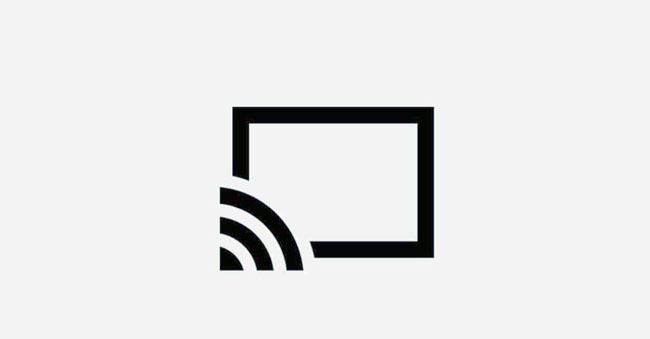
Kiểm tra xem Miracast có được PC của bạn hỗ trợ hay không
Trước khi có thể sử dụng Miracast trên thiết bị của mình, bạn sẽ phải kiểm tra xem Miracast có được Hỗ trợ trên thiết bị của bạn hay không. Để kiểm tra xem Miracast có được hỗ trợ trên thiết bị hay không, hãy làm theo các bước dưới đây-
- Mở Run hộp thoại trên máy tính của bạn bằng cách nhấn đồng thời Windows + R
- Trong hộp thoại Chạy , nhập dxdiag và nhấn Enter để mở Công cụ chẩn đoán DirectX. Trong Công cụ chẩn đoán DirectX , nhấp vào Lưu tất cả thông tin.
- Bây giờ bạn sẽ được yêu cầu chọn vị trí lưu thông tin. Chọn Màn hình nền và sau đó nhấp vào Lưu để lưu file.

- Bây giờ, hãy mở file văn bản mà bạn đã lưu bằng Notepad. Trong file văn bản, hãy tìm Miracast và kiểm tra xem nó có sẵn hay không.
Thiết lập Miracast cho Windows 11
Chúng tôi sẽ chia quá trình hoàn chỉnh thành nhiều bước khác nhau. Phần này của bài viết sẽ thảo luận về cách bạn có thể tải driver Miracast mới nhất, truyền PC sang Màn hình không dây và cũng như cách bạn có thể truyền thiết bị khác của mình sang PC.
Cài đặt driver Miracast mới nhất
Bạn có thể tải xuống driver mới nhất từ cài đặt cập nhật Windows. Để cài đặt Driver Miracast mới nhất từ Windows Update, hãy làm theo các bước được cung cấp bên dưới-
- Trong Start Menu, hãy tìm kiếm Cài đặt và mở nó.
- Trong Cài đặt, hãy chuyển đến phần cập nhật Windows từ thanh bên trái.
- Bây giờ hãy nhấp vào Kiểm tra các bản cập nhật để bắt đầu kiểm tra các bản cập nhật.
- Tải xuống và cài đặt tất cả các bản cập nhật mà PC của bạn tìm thấy. Ngoài ra, hãy đảm bảo bạn xem phần Cập nhật tùy chọn và tải xuống và cài đặt tất cả các bản cập nhật tùy chọn ở đó.
- Sau khi làm như vậy, hãy khởi động lại PC của bạn để tiếp tục.
Cách chiếu màn hình máy tính laptop không dây
Bây giờ bạn đã cài đặt driver mới nhất cho Miracast, bạn có thể tiếp tục truyền PC của mình sang màn hình không dây. Để truyền PC của bạn sang màn hình không dây, hãy làm theo các bước dưới đây-
- Nhấn tổ hợp phím Windows + I để mở Settings trên PC của bạn.
- Tại đây, hãy chuyển đến phần Bluetooth & devices ở thanh bên trái.
- Bây giờ trên màn hình bên phải, nhấp vào Add a device .
- Trên cửa sổ mở ra, nhấp vào Wireless display or dock . Bây giờ hãy chọn màn hình không dây được liệt kê.

- Thao tác này sẽ kết nối PC của bạn với màn hình không dây.
- Sau khi làm như vậy, bạn sẽ phải thiết lập hướng cho cách bạn sẽ chiếu PC của mình lên màn hình không dây.
- Nhấn Windows + P để mở Cài đặt chiếu.
- Tại đây, bạn sẽ thấy bốn cài đặt PC Screen Only, Duplicate, Extend, và Second Screen Only.

- Đặt hướng như bạn muốn và bạn sẽ có thể chiếu PC của mình lên màn hình không dây.
Làm thế nào để truyền các thiết bị khác sang PC của bạn?
Nếu Miracast được hỗ trợ trên PC của bạn, thì bạn có thể truyền các thiết bị khác như điện thoại sang nó. Để truyền các thiết bị khác tới PC của bạn, hãy làm theo các bước dưới đây-
- Kết nối thiết bị bạn muốn truyền và PC của bạn với cùng một mạng WiFi.
- Bây giờ, hãy nhấn vào biểu tượng Windows trên bàn phím của bạn và trong Start Menu , hãy tìm kiếm Connect và mở nó.

- Bây giờ, hãy mở ứng dụng Miracast trên điện thoại di động của bạn hoặc bất kỳ thiết bị nào khác mà bạn muốn truyền. Bạn có thể bật tính năng truyền nếu điện thoại của bạn có tính năng đó.
- Bây giờ, bạn sẽ thấy PC của mình trên điện thoại, chọn nó và kết nối với nó.
- Bây giờ bạn sẽ có thể truyền điện thoại của mình sang PC.
















